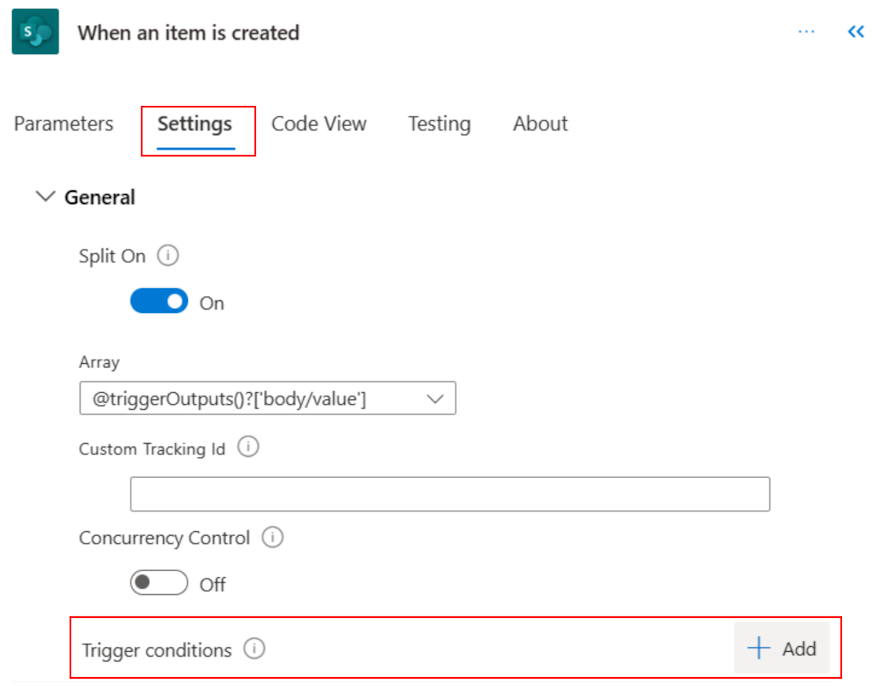Mari bermula dengan pencetus
Pencetus adalah peristiwa yang memulakan aliran awan. Contohnya, anda ingin menerima pemberitahuan apabila Microsoft Teams seseorang menghantar e-mel kepada anda. Dalam kes ini, menerima e-mel adalah pencetus yang memulakan aliran ini.
Power Automate menawarkan penyambung kepada perkhidmatan seperti SharePoint dan Outlook. Kebanyakan penyambung menawarkan pencetus prabina yang boleh anda gunakan untuk memulakan aliran anda. Berikut ialah pandangan separa pada pencetus yang Office 365 penyambung Outlook sediakan secara lalai.
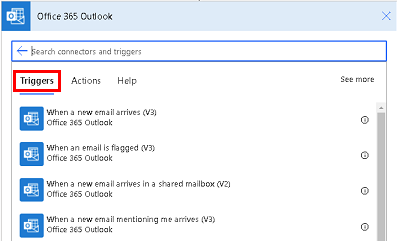
Pilih pencetus yang betul
Pencetus boleh dimulakan dengan serta-merta atau secara manual, mengikut jadual, atau secara automatik apabila peristiwa luaran berlaku, seperti apabila e-mel tiba.
Pencetus untuk aliran segera/manual
Jika anda ingin menjalankan aliran awan dengan mengetik butang pada peranti mudah alih anda, untuk mengingatkan pasukan anda untuk menyertai mesyuarat pasukan harian, cipta aliran segera. Anda boleh mencetuskan aliran ini secara manual daripada mana-mana peranti.
Pencetus untuk aliran berjadual
Jika anda ingin menjalankan aliran awan mengikut jadual, contohnya, untuk menghantar laporan projek mingguan, cipta aliran berjadual. Dalam aliran berjadual, anda boleh memilih bila (tarikh dan masa) dan kekerapan (bulanan/harian/jam dan banyak lagi).
Untuk mengetahui lebih lanjut, pergi ke Jalankan aliran mengikut jadual.
Pencetus untuk aliran automatik
Jika anda ingin mencipta aliran awan yang melaksanakan tugas secara automatik selepas peristiwa berlaku, sebagai contoh, aliran awan yang memberitahu anda melalui e-mel apabila seseorang tweet dengan kata kunci yang anda tentukan, cipta aliran automatik.
Menambah pemicu pada aliran sedia ada
Apabila anda mengedit pencetus dalam aliran sedia ada, pencetus baharu mestilah langkah pertama aliran.
Edit aliran dan padamkan pencetus sedia ada.
Selepas memadamkan pencetus, Power Automate menggesa anda untuk memilih pencetus baharu.
Cari penyambung dan kemudian pilih ikon aplikasi. Petikan skrin berikut menunjukkan hasil carian jika anda mencari Kongsi.
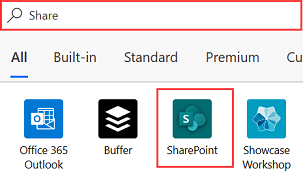
Apabila anda memilih ikon aplikasi, pencetus dan tindakan yang sepadan disenaraikan. Pilih pencetus yang paling sesuai dengan keperluan anda.
Pelesenan untuk penyambung premium
Anda memerlukan lesen Power Automate kendiri untuk mengakses semua penyambung premium, di premis dan tersuai. Untuk aliran yang dalam konteks apl terbina dalam Power Apps, anda boleh memanfaatkan Power Apps lesen. Microsoft 365 Lesen pelan boleh menggunakan penyambung standard tetapi tidak boleh menggunakan penyambung premium. Untuk mengetahui lebih lanjut mengenai pelesenan, pergi ke Power Platform Panduan Pelesenan.
Untuk mencari lesen anda, lakukan langkah-langkah berikut.
- Log masuk ke Power Automate.
- Pilih Aliran saya.
- Pilih aliran awan.
- Pergi ke bahagian Butiran dan lihat butiran di bawah Pelan.
Sesuaikan pencetus dengan menambah syarat
Kadang-kadang, anda mungkin perlu menyesuaikan pencetus supaya ia hanya terbakar apabila syarat-syarat tertentu dipenuhi. Contohnya, anda mungkin menggunakan SharePoint Apabila item dicipta atau diubah suai pencetus Power Automate. Ini mencetuskan kebakaran untuk setiap perubahan pada SharePoint item. Walau bagaimanapun, anda mungkin mahu aliran hanya dicetuskan apabila item dicipta atau status ditandakan sebagai Diluluskan. Walaupun anda boleh menapis acara lain dengan menambah keadaan kepada aliran, aliran masih berjalan dan panggilan dikira sebagai permintaan API. Ini menyebabkan anda mencapai had permintaan API anda dengan lebih cepat. Untuk mengelakkannya, anda boleh menulis ungkapan dalam keadaan pencetus, mengelakkan larian jika keadaan dalam pencetus tidak dipenuhi.
Gunakan keadaan pencetus untuk mengurangkan aliran berjalan
Keadaan pencetus boleh membantu menyelaraskan aliran anda dan mengurangkan bilangan larian yang tidak perlu. Ini membantu memastikan aliran berjalan dan platform Kuasa meminta penggunaan rendah. Dengan keadaan pencetus, anda boleh menetapkan berbilang syarat yang mesti dipenuhi sebelum aliran dicetuskan.
Sebagai contoh, anda perlu membuat aliran yang memproses setiap invois yang diluluskan. Tanpa syarat pencetus, aliran anda akan mencetuskan setiap kali e-mel invois diterima, walaupun invois tidak diluluskan. Ini boleh menyebabkan aliran berjalan 1,000 kali untuk 1,000 invois, walaupun hanya 50 daripadanya diluluskan.
Dengan menambah keadaan pencetus hanya apabila invois diluluskan, aliran berjalan hanya 50 kali. Ini bermakna ia menggunakan lebih sedikit Power Platform permintaan. Jika keadaan pencetus tidak dipenuhi, aliran tidak dicetuskan, dan tiada sejarah larian dilog.
Ini amat penting dalam persekitaran bayar-sebagai-anda-pergi, di mana setiap aliran berjalan dikenakan. Dengan mengurangkan bilangan larian, anda boleh mengekalkan kos anda rendah sementara masih mencapai hasil yang anda inginkan.
Nota
Power Automate menggunakan sama ada pereka aliran awan klasik atau pereka aliran awan dengan Copilot. Untuk mengenal pasti pereka bentuk yang anda gunakan, pergi ke bahagian Nota dalam Memahami awan mengalir pereka bentuk dengan keupayaan Copilot.
Untuk menetapkan syarat pencetus:
Pilih pencetus aliran.
Di bahagian atas sebelah kanan, pilih elips (…) >Tetapan.
Di bawah Syarat Pencetus, pilih Tambah.
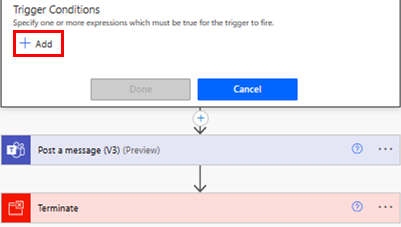
Tambahkan ungkapan dan kemudian pilih Selesai.
Nota
Setiap syarat pencetus mesti bermula dengan @ simbol.
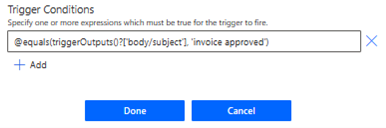
Sebagai alternatif, ikut arahan dalam Buat ungkapan dengan mudah.
Jika anda mempunyai berbilang syarat penapis untuk ditambahkan, Pilih + Tambah dan tambahkan ungkapan.
Secara lalai, semua syarat mesti dipenuhi untuk syarat menjadi benar. Jika sebarang syarat adalah pilihan, anda memerlukan ATAU dan kemudian gunakan sintaks
@or (test1, test2,test3).
Buat ekspresi dengan mudah
Aliran anda boleh menjana ungkapan untuk anda.
- Pada aliran anda, pilih + log masuk anak panah ke bawah, kemudian pilih Tambah tindakan.
- Cari dan pilih tindakan tatasusunan penapis .
- Pada tatasusunan Penapis kad, buat syarat anda.
- Pilih Edit dalam mod lanjutan dan salin ungkapan.
- Tampalkan ungkapan ke dalam keadaan pencetus.
- Alih keluar tindakan tatasusunan .